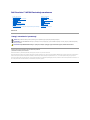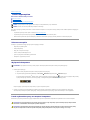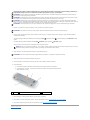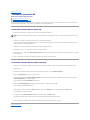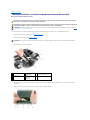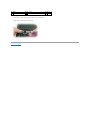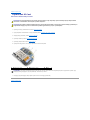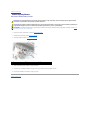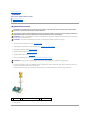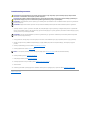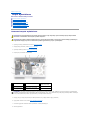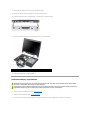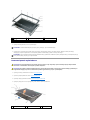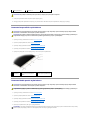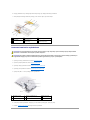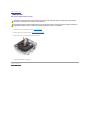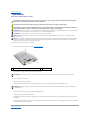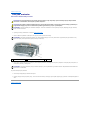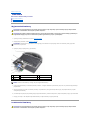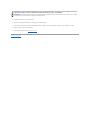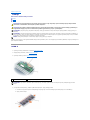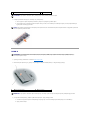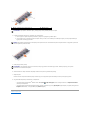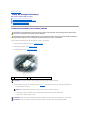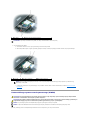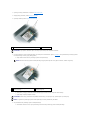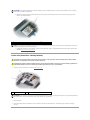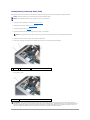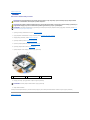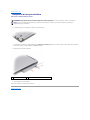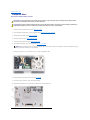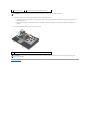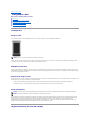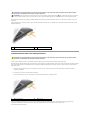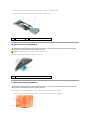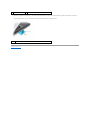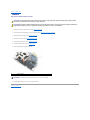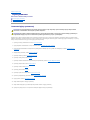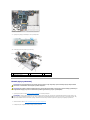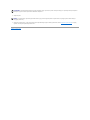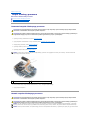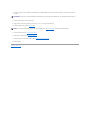DellPrecision™M2300Instrukcjaserwisowa
Model PP18L
Uwagi, ostrzeżenia i przestrogi
Informacje zawarte w tym dokumencie mogąulec zmianie bez uprzedzenia.
©2007DellInc.Wszelkieprawazastrzeżone.
PowielaniedokumentuwjakikolwieksposóbbezpisemnejzgodyfirmyDellInc. jest surowo zabronione.
Znaki towarowe użyte w tekście: Dell, logo DELL i Dell Precision sąznakami towarowymi firmy Dell Inc.; Microsoft, Windows i Windows Vista sąznakami towarowymi lub zastrzeżonymi
znakami towarowymi firmy Microsoft Corporation; Bluetooth jest zastrzeżonym znakiem towarowym firmy Bluetooth SIG, Inc., a firma Dell uzyskała licencjęna jego używanie.
Tekst może zawieraćtakże inne znaki towarowe i nazwy towarowe odnoszące siędopodmiotówposiadającychprawadotychznakówinazwlubdoichproduktów.FirmaDellInc.nie
rości sobie praw własnościdoznakówtowarowychinazwtowarowychinnychniżjej własne.
Pierwsza publikacja 1 październik 2007
Przed rozpoczęciem
Korzystanie z kart
Urządzenia we wnęce nośników
Dysk twardy
Pokrywazawiasów
Klawiatura
Karty do obsługi komunikacji
Pamięć
Zespółwyświetlacza
Wewnętrzna karta z interfejsem bezprzewodowym Bluetooth®
Bateria pastylkowa
Podparcie dłoni
Modem
Zespółchłodzący procesora
Procesor
Czytnik kart PC Card
Głośnik
Płyta systemowa
Wentylator
Ładowanie systemu BIOS
UWAGA: Napis UWAGA wskazuje ważnąinformację, którapozwalalepiejwykorzystaćposiadany komputer.
OSTRZEŻENIE: Napis OSTRZEŻENIEinformujeosytuacjach,wktórychwystępuje ryzyko uszkodzenia sprzętu lub utraty danych i przedstawia sposoby
uniknięcia problemu.
PRZESTROGA: NapisPRZESTROGAinformujeosytuacjach,wktórychwystępuje ryzyko uszkodzenia sprzętu, obrażeńciała lub śmierci.

Powrótdospisutreści
Przed rozpoczęciem
DellPrecision™M2300Instrukcjaserwisowa
Zalecane narzędzia
Wyłączanie komputera
Przed wykonaniem pracy we wnętrzu komputera
W tej sekcji znajdująsięprocedury demontażu i montażuelementówkomputera.Oileniepodanoinaczej,każda procedura zakłada spełnienie następujących
warunków:
l Użytkownik wykonałczynności opisane w rozdziale Wyłączanie komputera.
l Użytkownik przeczytałinstrukcje dotyczące bezpieczeństwa w Product Information GuidefirmyDell™.
l Element można wymienićlub—jeśli zostałzakupiony oddzielnie—zainstalować, wykonując procedurędemontażu w odwrotnej kolejności.
Zalecane narzędzia
Procedury w tym dokumencie mogąwymagaćużycia następujących narzędzi:
l Mały wkrętak z płaskim grotem
l Wkrętak krzyżakowy
l Mały rysik z tworzywa sztucznego
l Klucz do nakrętek sześciokątnych 5 mm
l Dysk CD z programem do aktualizacji systemu BIOS
l Narzędzie do wyjmowania procesora
Wyłączanie komputera
1. Zamknij system operacyjny:
a. Zapisz i zamknij wszystkie otwarte pliki i zamknij wszystkie otwarte programy.
b. W systemie operacyjnym Microsoft
®
Windows
®
XP kliknij Start® Shut Down (Wyłącz komputer)® Shut down (Wyłącz).
W systemie operacyjnym Microsoft
®
WindowsVista™kliknijprzyciskStartsystemuWindowsVista w lewym dolnym rogu pulpitu, kliknij strzałkę
w prawym dolnym rogu menu Start (na ilustracji poniżej), a następnie kliknij polecenie Shut Down (Zamknij system).
Komputer wyłączy sięautomatycznie, kiedy zakończy sięproces zamykania systemu.
2. Sprawdź, czy komputer i wszystkie podłączone urządzenia sąwyłączone. Jeśli komputer i podłączone do niego urządzenia nie wyłączyły się
automatycznie po zamknięciu systemu operacyjnego, naciśnij przycisk zasilania i przytrzymaj go przez około 4 sekundy w celu ich wyłączenia.
Przed wykonaniem pracy we wnętrzu komputera
Stosowanie siędo poniższych zaleceńdotyczących bezpieczeństwa pomoże w zapewnieniu bezpieczeństwa użytkownika oraz w ochronie komputera.
UWAGA: Używany komputer może wyglądaćnieco inaczej niżmodel przedstawiony w tym dokumencie.
UWAGA: Karta PC Card nie może pełnićfunkcji urządzenia startowego.
OSTRZEŻENIE: Aby zapobiec utracie danych, należy zapisaći zamknąćwszystkieotwarteplikiizakończyćwszystkie programy.
PRZESTROGA: Przed przystąpieniem do wykonywania procedur opisanych w tej sekcji należy wykonaćinstrukcje dotyczące bezpieczeństwa
zamieszczone w Przewodnikuzinformacjamioprodukcie firmy Dell™.
PRZESTROGA: Z komponentami i kartami należy obchodzićsięostrożnie. Nie należy dotykaćelementówanistykównakartach.Kartęnależy
chwytaćza krawędzie lub za metalowe wsporniki. Komponenty takie jak mikroprocesor należy trzymaćza brzegi, a nie za styki.

1. Sprawdź, czy powierzchnia robocza jest płaska i czysta, aby uniknąćzarysowania komputera.
2. Zapisz i zamknij wszelkie otwarte pliki, zakończ wszelkie otwarte programy, a następnie zamknij system operacyjny i wyłącz wszelkie urządzenia
przyłączone do komputera:
W systemie operacyjnym Microsoft
®
WindowsVista™kliknij przycisk Start , kliknij ikonęstrzałki , a następnie kliknij przycisk Shut Down (Zamknij
system).
W systemie operacyjnym Microsoft Windows XP kliknij Start® Shut Down (Wyłącz komputer)® Shut down (Wyłącz).
Komputer wyłączy sięautomatycznie po zakończeniu procesu zamykania systemu.
3. Odłącz komputer i wszystkie podłączone urządzenia od gniazdek elektrycznych.
4. Odłącz od komputera wszystkie kable urządzeńzewnętrznych.
5. Zamknij wyświetlacz i ułóżkomputerodwróconypokrywądo dołu na płaskiej powierzchni roboczej.
6. Wyjmij akumulator:
a. Przesuńdwazwalniaczezatrzaskówwnęki akumulatora na spodzie komputera ku jego bokom.
b. Chwyćakumulator za uchwyt, a następnie wysuńakumulator poziomo ku przedniej krawędzi komputera.
c. Wyjmij akumulator z wnęki.
7. Odwróćkomputer i naciśnij przycisk zasilania, aby uziemićpłytęsystemową.
8. Wyjmij kartęPC Card lub ExpressCard z gniazda, jeśli jest zainstalowana (zobacz Wyjmowanie karty PC Card lub zaślepki).
9. Wyjmij kartęinteligentnąz gniazda, jeśli jest zainstalowana (zobacz Wyjmowanie karty inteligentnej).
Powrótdospisutreści
PRZESTROGA: Aby uniknąćwyładowania elektrostatycznego, należy odprowadzaćładunkizciała za pomocąopaski uziemiającej zakładanej na
nadgarstek lub dotykając co pewien czas niemalowanej metalowej powierzchni (np. złącza z tyłu komputera).
OSTRZEŻENIE: Komputer powinien naprawiaćtylko przeszkolony pracownik serwisu. Uszkodzenia wynikające z serwisowania nieautoryzowanego
przez firmęDell nie sąobjęte gwarancjąurządzenia.
OSTRZEŻENIE: Z komponentami i kartami należy obchodzićsięostrożnie. Nie należy dotykaćelementówanistykównakartach.Kartęnależy chwytać
za krawędzie lub za metalowe wsporniki. Komponenty takie jak mikroprocesor należy trzymaćza brzegi, a nie za styki.
OSTRZEŻENIE: Odłączając kabel, należy pociągnąćza wtyczkęlub umieszczonąna nim pętlęodciążającą, aniezasamkabel.Niektórekablemają
złącza z zatrzaskami. Przed odłączeniem takiego kabla należy ścisnąćzatrzaski, aby wyjąćkabel ze złącza. Podłączając lub odłączając kabel, należy się
upewnić, że złącza sąprawidłowozorientowaneiwyrównane,abynieuszkodzićzłączaijegostyków.
OSTRZEŻENIE: Przed rozpoczęciem pracy we wnętrzu komputera należy wykonaćnastępujące kroki, aby nie doprowadzićdo jego uszkodzenia.
OSTRZEŻENIE: Aby zapobiec utracie danych, należy zapisaći zamknąćwszystkieotwarteplikiizakończyćwszystkie programy.
UWAGA: Upewnij się, że komputer jest wyłączony,aniewjednymztrybówzarządzania energią. Jeśli nie można zamknąćkomputera za pomocą
odpowiednich funkcji systemu operacyjnego, naciśnij i przytrzymaj przycisk zasilania przez 4 sekundy.
OSTRZEŻENIE: Kabel sieci komputerowej należy najpierw odłączyćod komputera, a następnie od urządzenia sieciowego.
1
akumulator
2
zatrzaski zwalniające wnęki na akumulator (2)
3
występ akumulatora


Powrótdospisutreści
Ładowanie systemu BIOS
DellPrecision™M2300Instrukcjaserwisowa
Ładowanie systemu BIOS z dysku CD
Ładowanie systemu BIOS z dysku twardego
Jeśli z nowąpłytąsystemowązostałdostarczony dysk CD z programem do aktualizacji systemu BIOS, należy załadowaćsystem BIOS z tego dysku CD. Jeśli
taki dysk CD nie zostałdostarczony, system BIOS można załadowaćz dysku twardego komputera.
Ładowanie systemu BIOS z dysku CD
1. Podłącz zasilacz do komputera i sprawdź, czy akumulator jest prawidłowo zainstalowany.
2. Włóżdysk CD z programem do aktualizacji systemu BIOS i uruchom ponownie komputer.
Postępuj zgodnie z instrukcjami wyświetlanymi na ekranie. Komputer uruchomi sięi załaduje nowy system BIOS. Po zakończeniu aktualizacji nastąpi
automatyczne ponowne uruchomienie komputera.
3. Naciśnij klawisz <F2> podczas testu POST, aby przejśćdo programu konfiguracji systemu.
4. Naciśnijklawisze<Alt>i<F>,abyprzywrócićustawienia domyślne komputera.
5. Naciśnij klawisz <Esc>, wybierz opcjęSave changes and reboot (Zapisz zmiany i uruchom ponownie), a następnie naciśnij klawisz <Enter>, aby zapisać
zmiany konfiguracji.
6. Wyjmij z napędu dysk CD z programem do aktualizacji systemu BIOS i uruchom ponownie komputer.
Ładowanie systemu BIOS z dysku twardego
1. Podłącz zasilacz do komputera i sprawdź, czy akumulator jest prawidłowo zainstalowany, a kabel sieciowy podłączony do odpowiedniego gniazda.
2. Włącz komputer.
3. Odszukaj plik z najnowsząaktualizacjąsystemu BIOS dla używanego komputera w witrynie support.euro.dell.com.
4. Kliknij opcjęDownload Now (Pobierz teraz), aby pobraćplik.
5. Jeśli zostanie wyświetlone okno Export Compliance Disclaimer (Zastrzeżenie dotyczące zgodności z przepisami eksportowymi), kliknij opcjęYes, I
Accept this Agreement (Tak, akceptujętęumowę).
Zostanie wyświetlone okno File Download (Pobieranie pliku).
6. Kliknij opcjęSave this program to disk (Zapisz ten program na dysku), a następnie kliknij przycisk OK.
Zostanie wyświetlone okno Save In (Zapisz w).
7. Kliknij strzałkęwdół, aby wyświetlićmenu Save In (Zapisz w), wybierz folder Desktop(Pulpit),anastępnie kliknij przycisk Save (Zapisz).
Plik zostanie pobrany i zapisany na pulpicie.
8. Po wyświetleniu okna Download Complete (Pobieranie ukończone) kliknij przycisk Close (Zamknij).
Na pulpicie pojawi sięikona pliku o takim samym tytule jak nazwa pobranego pliku aktualizacji systemu BIOS.
9. Kliknij dwukrotnie ikonępobranego pliku na pulpicie i postępuj zgodnie z instrukcjami wyświetlanymi na ekranie.
Powrótdospisutreści
UWAGA: Jeśli system BIOS będzie ładowany z dysku CD, przed włożeniemdyskuCDskonfigurujkomputerwtakisposób,abyzostałuruchomiony z tego
dysku.


Powrótdospisutreści
Wewnętrzna karta z interfejsem bezprzewodowym Bluetooth®
DellPrecision™M2300Instrukcjaserwisowa
Jeśli wewnętrzna karta z interfejsem bezprzewodowym Bluetooth zostałazamówionazkomputerem,jestonazainstalowanafabrycznie.
1. Wykonaj procedury przedstawione w rozdziale Przed rozpoczęciem.
2. Zdejmij pokrywęzawiasów(zobaczPokrywazawiasów).
3. Wyjmij kabel karty z rowka prowadzącego.
4. Wyjmując kabel z karty, jednąrękątrzymaj kabel, a drugąlekko dociśnij tylny plastikowy zaczep zabezpieczający za pomocąrysika z tworzywa
sztucznego.
5. Trzymając kabel karty jednąręką, drugąrękąwyciągnij kartęspod metalowego zaczepu.
PRZESTROGA: Przed przystąpieniem do wykonywania procedur opisanych w tej sekcji należy wykonaćinstrukcje dotyczące bezpieczeństwa
zamieszczone w Przewodnikuzinformacjamioprodukcie firmy Dell™.
PRZESTROGA: Aby uniknąćwyładowania elektrostatycznego, należy odprowadzaćładunki z ciała za pomocąopaski uziemiającej zakładanej na
nadgarstek lub dotykając co pewien czas niemalowanej metalowej powierzchni (np. złącza z tyłu komputera).
OSTRZEŻENIE: Aby uniknąćuszkodzenia płyty systemowej, przed rozpoczęciem naprawy komputera należy wyjąćgłównyakumulator(zobaczPrzed
wykonaniem pracy we wnętrzu komputera).
OSTRZEŻENIE: Przy wyjmowaniu karty należy zachowaćostrożność, aby uniknąćuszkodzeniakarty,kablakartyorazelementówwsąsiedztwie.
1
przewódzłącza
2
rysik z tworzywa
sztucznego
3
tylny zaczep zabezpieczający
ztworzywasztucznego
4
metalowy zaczep
zabezpieczający
5
przedni zaczep
zabezpieczający
z tworzywa
sztucznego

Powrótdospisutreści
Czytnik kart PC Card
DellPrecision™M2300Instrukcjaserwisowa
1. Wykonaj procedury przedstawione w temacie Przed rozpoczęciem.
2. Wyjmij urządzenie zainstalowane we wnęce nośników(zobaczUrządzenia we wnęce nośników).
3. Zdejmij pokrywęzawiasów(zobaczPokrywazawiasów).
4. Wymontuj klawiaturę(zobacz Wyjmowanie klawiatury).
5. Wymontuj podparcie dłoni (zobacz Podparcie dłoni).
6. Wykręćdwa wkręty M2 x 3 mm mocujące czytnik kart PC Card do komputera.
7. Pociągając pętlęodciążającą, odłącz złącze czytnika kart PC Card od płyty systemowej.
Powrótdospisutreści
PRZESTROGA: Przed przystąpieniem do wykonywania procedur opisanych w tej sekcji należy wykonaćinstrukcje dotyczące bezpieczeństwa
zamieszczone w Przewodnikuzinformacjamioprodukcie firmy Dell™.
PRZESTROGA: Aby uniknąćwyładowania elektrostatycznego, należy odprowadzaćładunki z ciała za pomocąopaski uziemiającej zakładanej na
nadgarstek lub dotykając co pewien czas niemalowanej metalowej powierzchni (np. złącza z tyłu komputera).
1
czytnik kart PC Card
2
wkręty M2 x 3 mm (4)
3
uchwyt
OSTRZEŻENIE: Aby uniknąćuszkodzenia złącza czytnika kart PC Card, nie należy obracaćani odchylaćzłącza podczas wyjmowania czytnika. Pętlę
odciążającąnależy pociągnąćdogóryzdecydowanymirównomiernymruchem.

Powrótdospisutreści
Bateria pastylkowa
DellPrecision™M2300Instrukcjaserwisowa
1. Wykonaj procedury przedstawione w rozdziale Przed rozpoczęciem.
2. Zdejmij pokrywęzawiasów(zobaczPokrywazawiasów).
3. Wymontuj klawiaturę(zobacz Wyjmowanie klawiatury).
4. Odłącz złącze kabla baterii od złącza na płycie systemowej.
5. Uważając, aby nie uszkodzićnakładki z tworzywa sztucznego, delikatnie unieśrógnakładki z baterii.
6. Przytrzymując nakładkę, chwyćbaterięi wyjmij jąz wnęki.
Powrótdospisutreści
PRZESTROGA: Przed przystąpieniem do wykonywania procedur opisanych w tej sekcji należy wykonaćinstrukcje dotyczące bezpieczeństwa
zamieszczone w Przewodnikuzinformacjamioprodukcie firmy Dell™.
PRZESTROGA: Aby uniknąćwyładowania elektrostatycznego, należy odprowadzaćładunki z ciała za pomocąopaski uziemiającej zakładanej na
nadgarstek lub dotykając co pewien czas niemalowanej metalowej powierzchni (np. złącza z tyłu komputera).
OSTRZEŻENIE: Aby uniknąćuszkodzenia płyty systemowej, przed rozpoczęciem naprawy komputera należy wyjąćgłównyakumulator(zobaczPrzed
wykonaniem pracy we wnętrzu komputera).
1
złącze kabla baterii
2
bateria pastylkowa
3
nakładka z mylaru

Powrótdospisutreści
Procesor
DellPrecision™M2300Instrukcjaserwisowa
Wyjmowanie procesora
Instalowanie procesora
Wyjmowanie procesora
1. Wykonaj procedury przedstawione w temacie Przed rozpoczęciem.
2. Wyjmij urządzenie zainstalowane we wnęce nośników(zobaczUrządzenia we wnęce nośników).
3. Zdejmij pokrywęzawiasów(zobaczPokrywazawiasów).
4. Wymontuj klawiaturę(zobacz Wyjmowanie klawiatury).
5. Wymontuj podparcie dłoni (zobacz Podparcie dłoni).
6. Wymontujzespółchłodzący procesora (zobacz Demontażzespołu chłodzącego procesora).
7. Do poluzowania gniazda ZIF można użyćniewielkiego wkrętaka z płaskim grotem. Wkręt w gnieździe ZIF należy odkręcaćw kierunku przeciwnym do
kierunkuruchuwskazówekzegaradochwiliwyczuciaoporu.
Gniazdo ZIF mocuje procesor do płyty systemowej. Należyzwrócićuwagęna strzałkęznajdującąsięna wkręcie mocującym gniazdo ZIF.
8. Wyjmij procesor.
PRZESTROGA: Przed przystąpieniem do wykonywania procedur opisanych w tej sekcji należy wykonaćinstrukcje dotyczące bezpieczeństwa
zamieszczone w Przewodnikuzinformacjamioprodukcie firmy Dell™.
PRZESTROGA: Aby uniknąćwyładowania elektrostatycznego, należy odprowadzaćładunki z ciała za pomocąopaski uziemiającej zakładanej na
nadgarstek lub dotykając co pewien czas niemalowanej metalowej powierzchni (np. złącza z tyłu komputera).
OSTRZEŻENIE: Aby wkręt przylegałdokładnie do procesora w gnieździeZIF,przywyjmowaniuiinstalowaniuprocesoranależy lekko docisnąćśrodek
procesora podczas przykręcania wkrętu.
OSTRZEŻENIE: W celu uniknięcia uszkodzenia procesora należy trzymaćwkrętak prostopadle do powierzchni procesora.
OSTRZEŻENIE: Aby wyjąćprocesor, należy wyciągnąćgoprostodogóry.Należy uważać, aby styki procesora nie uległy wygięciu.
1
gniazdo ZIF
2
oznaczenie styku 1 procesora
3
wkręt gniazda ZIF

Instalowanie procesora
1. Wyrównajnarożnikzestykiem1procesorawtakisposób,abywskazywałtrójkąt na płyciesystemowej,anastępnie umieśćprocesor w gnieździe ZIF.
Procesor jest prawidłowo osadzony, jeśli wszystkie cztery jego narożniki znajdująsięna tej samej wysokości. Jeśliniektórenarożniki znajdująsięwyżej
niżinne, procesor nie jest osadzony prawidłowo.
2. Umocuj gniazdo ZIF, obracając wkrętwkierunkuzgodnymzkierunkiemruchuwskazówekzegara,abyprzytwierdzićprocesor do płyty systemowej.
3. Oderwij warstwęochronnąz podkładki termoprzewodzącej i przyklej podkładkędo powierzchni zespołu chłodzącego,którabędzie przylegaćdo
procesora.
4. Zamontujzespółchłodzący procesora (zobacz Zespółchłodzący procesora).
5. Zamontuj podparcie dłoni (zobacz Podparcie dłoni).
6. Zamontuj klawiaturę(zobacz Instalowanie klawiatury).
7. Załóżpokrywęzawiasów(zobaczPokrywazawiasów).
8. Zainstaluj urządzenie we wnęce nośników(zobaczUrządzenia we wnęce nośników).
9. Włóżakumulator.
10. Zaktualizuj system BIOS za pomocąprogramu do ładowania aktualizacji BIOS, znajdującego sięna dysku CD (zobacz Ładowanie systemu BIOS).
Powrótdospisutreści
PRZESTROGA: Przed przystąpieniem do wykonywania procedur opisanych w tej sekcji należy wykonaćinstrukcje dotyczące bezpieczeństwa
zamieszczone w Przewodnikuzinformacjamioprodukcie firmy Dell™.
PRZESTROGA: Aby uniknąćwyładowania elektrostatycznego, należy odprowadzaćładunkizciała za pomocąopaski uziemiającej zakładanej na
nadgarstek lub dotykając co pewien czas niemalowanej metalowej powierzchni (np. złącza z tyłu komputera).
OSTRZEŻENIE: Przed osadzeniem procesora upewnij się, że blokada gniazda jest całkowicie otwarta. Prawidłowe osadzenie procesora w gnieździe ZIF
nie wymaga użycia siły.
OSTRZEŻENIE: Niepoprawne osadzenie procesora może spowodowaćniedokładnykontaktstykówlubtrwałe uszkodzenie procesora i gniazda ZIF.
OSTRZEŻENIE: Aby wkręt przylegałdokładnie do procesora w gnieździeZIF,przywyjmowaniuiinstalowaniuprocesoranależy lekko docisnąćśrodek
procesora podczas przykręcania wkrętu.
UWAGA: Wraziepotrzebyzainstalujnapowrótbateriępastylkową(zobacz Bateria pastylkowa) przed zamontowaniem klawiatury.

Powrótdospisutreści
Zespółwyświetlacza
DellPrecision™M2300Instrukcjaserwisowa
Demontażzespołu wyświetlacza
Demontażobejmy wyświetlacza
Demontażpanelu wyświetlacza
Demontażwspornikówwyświetlacza
Demontażkabla panelu wyświetlacza
Demontażzawiasówwyświetlacza
Demontażzespołu wyświetlacza
1. Wykonaj procedury przedstawione w temacie Przed rozpoczęciem.
2. Zdejmij pokrywęzawiasów(zobaczPokrywazawiasów).
3. Wymontuj klawiaturę(zobacz Wyjmowanie klawiatury).
4. Zapoznaj sięze schematem ułożenia kabli:
5. Pociągnijdogóryuchwytprzymocowanydokablawyświetlacza, aby odłączyćkabel od płyty systemowej.
6. Wyjmij kable antenowe z kart (zobacz Karty do obsługi komunikacji).
7. Ostrożnie wyjmij kable antenowe i kabel wyświetlaczazrowkówprowadzących.
8. Zamknij wyświetlacz.
PRZESTROGA: Przed przystąpieniem do wykonywania procedur opisanych w tej sekcji należy wykonaćinstrukcje dotyczące bezpieczeństwa
zamieszczone w Przewodnikuzinformacjamioprodukcie firmy Dell™.
PRZESTROGA: Aby uniknąćwyładowania elektrostatycznego, należy odprowadzaćładunki z ciała za pomocąopaski uziemiającej zakładanej na
nadgarstek lub dotykając co pewien czas niemalowanej metalowej powierzchni (np. złącza z tyłu komputera).
1
złącze karty WWAN/FCM
2
kable antenowe karty WWAN
3
kable antenowe karty
WLAN (czarny i biały)
4
karta WLAN
5
uchwyt
6
kabel wyświetlacza
7
kable antenowe karty
WLAN (biały i szary)
8
kabel antenowy karty WLAN
(szary; obecnie nieużywany)
OSTRZEŻENIE: Aby uniknąćuszkodzenia komputera, podczas wymiany zespołu zasilacza należy posiłkowaćsiępowyższąilustracją, przedstawiającą
prawidłowysposóbułożenia kabli w odpowiednich rowkach prowadzących. Szary i czarny kabel antenowy należy ułożyćpod białym kablem antenowym,
aczarnykabelwyświetlacza powinien byćpoprowadzony nad białym kablem antenowym.

9. Odwróćkomputerspodemdogóryiułóżgo tylnąkrawędziądo siebie.
10. Wykręćdwa wkręty M2,5 x 8 mm, znajdujące sięna tylnej ściance komputera.
11. Wykręćdwa wkręty M2,5 x 8 mm oznaczone literą„D”, znajdujące sięna spodzie komputera.
12. Ponownieodwróćkomputer (przywracając normalnąorientację) iotwórzwyświetlacz.
13. Wyjmijzespółwyświetlacza z podstawy komputera.
Demontażobejmy wyświetlacza
1. Wykonaj procedury przedstawione w temacie Przed rozpoczęciem.
2. Wymontujzespółwyświetlacza (zobacz Zespółwyświetlacza).
3. Za pomocąrysika z tworzywa sztucznego podważsześćgumowych nakładek na wkręty znajdujących sięw otworach z przodu obejmy.
1
kable antenowe (2)
2
uchwyt kabla wyświetlacza
PRZESTROGA: Przed przystąpieniem do wykonywania procedur opisanych w tej sekcji należy wykonaćinstrukcje dotyczące bezpieczeństwa
zamieszczone w Przewodnikuzinformacjamioprodukcie firmy Dell™.
PRZESTROGA: Aby uniknąćwyładowania elektrostatycznego, należy odprowadzaćładunkizciała za pomocąopaski uziemiającej zakładanej na
nadgarstek lub dotykając co pewien czas niemalowanej metalowej powierzchni (np. złącza z tyłu komputera).

4. WykręćsześćwkrętówM2,5x5mmzprzoduobejmy.
5. Rozpoczynając od zewnętrznej krawędzigórnejczęści obejmy, dociśnij obejmępalcami, aby zwolnićzatrzaski. Następnie uwolnij boki obejmy,
odciągając jąod panelu wyświetlacza. W razie potrzeby podważnarożniki obejmy rysikiem z tworzywa sztucznego.
Demontażpanelu wyświetlacza
1. Wykonaj procedury przedstawione w temacie Przed rozpoczęciem.
2. Wymontujzespółwyświetlacza (zobacz Zespółwyświetlacza).
3. Wymontuj obejmęwyświetlacza (zobacz Demontażobejmy wyświetlacza).
4. Wykręćtrzy wkręty M2 x 3 mm, znajdujące siępo obu stronach panelu wyświetlacza.
1
ochraniające nakładki na
wkręty (6)
2
wkręty pasowane M2,5 x 5 mm (6)
3
obejma wyświetlacza
4
panel wyświetlacza
5
górnapokrywa
OSTRZEŻENIE: Ostrożnie oddziel obejmęodpokrywygórnej,uważając, aby nie uszkodzićobejmy.
OSTRZEŻENIE: Aby nie uszkodzićkomputera podczas zakładania obejmy wyświetlacza, dokładniewyrównajkrawędzie obejmy z krawędziami pokrywy
górnejidociśnij obejmędo pokrywy na całym obwodzie.
PRZESTROGA: Przed przystąpieniem do wykonywania procedur opisanych w tej sekcji należy wykonaćinstrukcje dotyczące bezpieczeństwa
zamieszczone w Przewodnikuzinformacjamioprodukcie firmy Dell™.
PRZESTROGA: Aby uniknąćwyładowania elektrostatycznego, należy odprowadzaćładunkizciała za pomocąopaski uziemiającej zakładanej na
nadgarstek lub dotykając co pewien czas niemalowanej metalowej powierzchni (np. złącza z tyłu komputera).
1
panel wyświetlacza
2
wkręty M2 x 3 mm (6)
3
pokrywagórna

5. Unieśpanel wyświetlaczakilkacentymetrówponadpokrywęgórną.
6. Odciągnij uchwyt kabla wyświetlacza od pokrywy, aby uwolnićkabel, i całkowicie unieśpanel wyświetlacza, zdejmując go z pokrywy.
Demontażwspornikówwyświetlacza
1. Wykonaj procedury przedstawione w temacie Przed rozpoczęciem.
2. Wymontujzespółwyświetlacza (zobacz Zespółwyświetlacza).
3. Wymontuj obejmęwyświetlacza (zobacz Demontażobejmy wyświetlacza).
4. Wymontuj panel wyświetlacza (zobacz Demontażpanelu wyświetlacza).
5. Wykręćcztery wkręty M2 x 3 mm, znajdujące siępo obu stronach panelu wyświetlacza.
Demontażkabla panelu wyświetlacza
1. Wykonaj procedury przedstawione w temacie Przed rozpoczęciem.
2. Wymontujzespółwyświetlacza (zobacz Zespółwyświetlacza).
3. Wymontuj obejmęwyświetlacza (zobacz Demontażobejmy wyświetlacza).
4. Wymontuj panel wyświetlacza (zobacz Demontażpanelu wyświetlacza).
5. Odwróćpanel wyświetlacza i połóżgo na czystej powierzchni.
4
kabel wyświetlacza
5
wsporniki (4)
PRZESTROGA: Aby uniknąćuszkodzenia panelu wyświetlacza, należy trzymaćpanel tylko za wsporniki.
PRZESTROGA: Przed przystąpieniem do wykonywania procedur opisanych w tej sekcji należy wykonaćinstrukcje dotyczące bezpieczeństwa
zamieszczone w Przewodnikuzinformacjamioprodukcie firmy Dell™.
PRZESTROGA: Aby uniknąćwyładowania elektrostatycznego, należy odprowadzaćładunkizciała za pomocąopaski uziemiającej zakładanej na
nadgarstek lub dotykając co pewien czas niemalowanej metalowej powierzchni (np. złącza z tyłu komputera).
1
panel
wyświetlacza
2
wsporniki panelu wyświetlacza
(2)(polewejiprawejstronie
panelu)
3
wkręty M2 x 3 mm (4 po każdej
stronie panelu wyświetlacza)
PRZESTROGA: Przed przystąpieniem do wykonywania procedur opisanych w tej sekcji należy wykonaćinstrukcje dotyczące bezpieczeństwa
zamieszczone w Przewodnikuzinformacjamioprodukcie firmy Dell™.
PRZESTROGA: Aby uniknąćwyładowania elektrostatycznego, należy odprowadzaćładunkizciała za pomocąopaski uziemiającej zakładanej na
nadgarstek lub dotykając co pewien czas niemalowanej metalowej powierzchni (np. złącza z tyłu komputera).
OSTRZEŻENIE: Aby uniknąćuszkodzenia komputera przy podłączeniu kabla elastycznego do dolnego złącza, podczas osadzania kabla w złączu należy
delikatnie podtrzymywaćpłytkęinwertera od dołu jednym palcem. Nie należy wyginaćpłytki inwertera.

6. Pociągnij delikatnie uchwyt dolnego złącza kabla elastycznego, aby odłączyćkabel od płytki inwertera.
7. Ściśnij dźwignie zwalniające kabla elastycznego po obu stronach złącza, aby uwolnićzłącze.
Demontażzawiasówwyświetlacza
1. Wykonaj procedury przedstawione w temacie Przed rozpoczęciem.
2. Wymontujzespółwyświetlacza (zobacz Zespółwyświetlacza).
3. Wymontuj obejmęwyświetlacza (zobacz Demontażobejmy wyświetlacza).
4. Wymontuj panel wyświetlacza (zobacz Demontażpanelu wyświetlacza).
5. Wykręćwkręt M2,5 x 5 mm z prawego zawiasu wyświetlacza.
6. Unieśprawy zawias wyświetlacza, zdejmującgozobubolcówwyrównującychizpokrywygórnej.
7. Powtórzczynność5 i czynność6 dla lewego zawiasu wyświetlacza.
1
górnezłącze kabla
elastycznego
2
dźwignie zwalniające kabla
elastycznego (2)
3
tyłpanelu wyświetlacza
4
płytka inwertera
5
dolne złącze kabla
elastycznego
6
uchwyt na dolnym złączu
kabla elastycznego
PRZESTROGA: Przed przystąpieniem do wykonywania procedur opisanych w tej sekcji należy wykonaćinstrukcje dotyczące bezpieczeństwa
zamieszczone w Przewodnikuzinformacjamioprodukcie firmy Dell™.
PRZESTROGA: Aby uniknąćwyładowania elektrostatycznego, należy odprowadzaćładunkizciała za pomocąopaski uziemiającej zakładanej na
nadgarstek lub dotykając co pewien czas niemalowanej metalowej powierzchni (np. złącza z tyłu komputera).
1
wkręt M2,5 x 5 mm
2
zawiasy wyświetlacza (2)
(lewy i prawy)
3
pokrywagórna
4
bolecwyrównujący

Powrótdospisutreści
Wentylator
DellPrecision™M2300Instrukcjaserwisowa
1. Wykonaj procedury przedstawione w temacie Przed rozpoczęciem.
2. Odkręćwkręty płyty systemowej (zobacz Demontażpłyty systemowej).
3. Odkręćwkręt M2,5 x 5 mm mocujący wentylator do podstawy.
4. Wyjmijzespółwentylatora z podstawy.
Powrótdospisutreści
PRZESTROGA: Przed przystąpieniem do wykonywania procedur opisanych w tej sekcji należy wykonaćinstrukcje dotyczące bezpieczeństwa
zamieszczone w Przewodnikuzinformacjamioprodukcie firmy Dell™.
PRZESTROGA: Aby uniknąćwyładowania elektrostatycznego, należy odprowadzaćładunki z ciała za pomocąopaski uziemiającej zakładanej na
nadgarstek lub dotykając co pewien czas niemalowanej metalowej powierzchni (np. złącza z tyłu komputera).

Powrótdospisutreści
Dysk twardy
DellPrecision™M2300Instrukcjaserwisowa
Aby wymienićdysk twardy we wnęce dysku twardego:
1. Wykonaj procedury przedstawione w rozdziale Przed rozpoczęciem.
2. Odwróćkomputer i wyjmij dwa wkręty mocujące dysku twardego.
3. Wysuńdysk twardy z komputera.
4. Wyjmij nowy dysk twardy z opakowania.
Zachowaj oryginalne opakowanie na wypadek, gdyby trzeba było w przyszłości przechowywaćlub transportowaćdysk twardy.
5. Wsuńnowy dysk twardy do wnęki ażdo pełnego osadzenia w złączu.
6. Przykręćdwa wkręty mocujące dysku twardego.
7. Zainstaluj system operacyjny komputera, dostarczony na nośniku Operating System (System operacyjny). Odpowiednie instrukcje zawiera Podręcznik
użytkownika.
8. Zainstaluj sterowniki i programy narzędziowe dla komputera za pomocąnośnika Drivers and Utilities (Sterowniki i programy narzędziowe). Odpowiednie
instrukcje zawiera Podręcznik użytkownika.
Powrótdospisutreści
PRZESTROGA: Przed przystąpieniem do wykonywania procedur opisanych w tej sekcji należy wykonaćinstrukcje dotyczące bezpieczeństwa
zamieszczone w Przewodnikuzinformacjamioprodukcie firmy Dell™.
PRZESTROGA: Nie należy dotykać metalowej obudowy dysku twardego, jeśli wyjmowany z komputera dysk jest gorący.
PRZESTROGA: Aby uniknąćwyładowania elektrostatycznego, należy odprowadzaćładunki z ciała za pomocąopaski uziemiającej zakładanej na
nadgarstek lub dotykając co pewien czas niemalowanej metalowej powierzchni (np. złącza z tyłu komputera).
OSTRZEŻENIE: Aby nie utracićdanych, przed przystąpieniem do wyjmowania dysku twardego należy wyłączyćkomputer. Nie wolno wyjmowaćdysku
twardego, jeśli komputer jest włączony lub znajduje sięwjednymztrybówzarządzania energią.
OSTRZEŻENIE: Z dyskiem twardym należy obchodzićsięostrożnie, aby go nie uszkodzić.
UWAGA: Firma Dell nie gwarantuje, że dyski pochodzące z innych źródełniżfirma Dell będąpasowały do tego komputera, i nie zapewnia dla nich
pomocy technicznej.
UWAGA: Do zainstalowania systemu operacyjnego Microsoft®Windows®będzie potrzebny nośnik instalacyjny Operating System (System operacyjny).
Będzierównieżpotrzebny nośnik Drivers and Utilities (Sterowniki i programy narzędziowe) przeznaczony dla danego komputera, aby zainstalować
sterowniki i programy narzędziowe na nowym dysku twardym.
1
wkręty mocujące dysku twardego (2)
2
dysk twardy
OSTRZEŻENIE: Gdy dysk twardy znajduje siępoza obudowąkomputera, należy go przechowywaćw ochronnym opakowaniu antystatycznym.
OSTRZEŻENIE: Wsuwając napęd do wnęki, należy zastosowaćmocnyirównomiernierozłożony nacisk. Użycie nadmiernej siły może spowodować
uszkodzenie złącza.
Strona się ładuje...
Strona się ładuje...
Strona się ładuje...
Strona się ładuje...
Strona się ładuje...
Strona się ładuje...
Strona się ładuje...
Strona się ładuje...
Strona się ładuje...
Strona się ładuje...
Strona się ładuje...
Strona się ładuje...
Strona się ładuje...
Strona się ładuje...
Strona się ładuje...
Strona się ładuje...
Strona się ładuje...
Strona się ładuje...
Strona się ładuje...
Strona się ładuje...
Strona się ładuje...
Strona się ładuje...
Strona się ładuje...
Strona się ładuje...
Strona się ładuje...
Strona się ładuje...
Strona się ładuje...
-
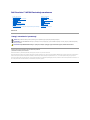 1
1
-
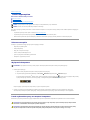 2
2
-
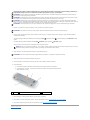 3
3
-
 4
4
-
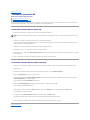 5
5
-
 6
6
-
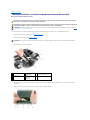 7
7
-
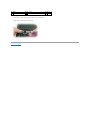 8
8
-
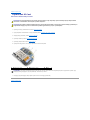 9
9
-
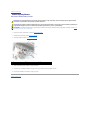 10
10
-
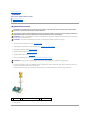 11
11
-
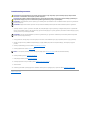 12
12
-
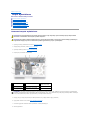 13
13
-
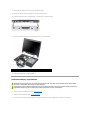 14
14
-
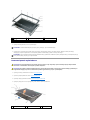 15
15
-
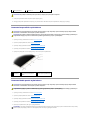 16
16
-
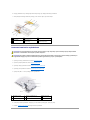 17
17
-
 18
18
-
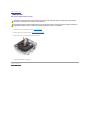 19
19
-
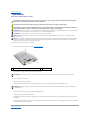 20
20
-
 21
21
-
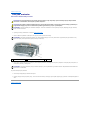 22
22
-
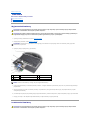 23
23
-
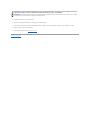 24
24
-
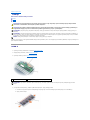 25
25
-
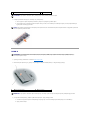 26
26
-
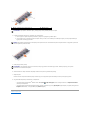 27
27
-
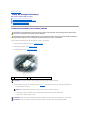 28
28
-
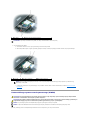 29
29
-
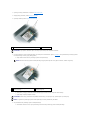 30
30
-
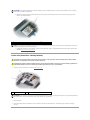 31
31
-
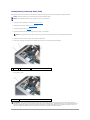 32
32
-
 33
33
-
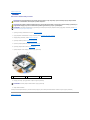 34
34
-
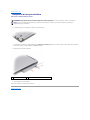 35
35
-
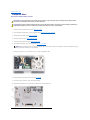 36
36
-
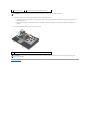 37
37
-
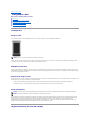 38
38
-
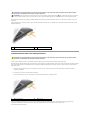 39
39
-
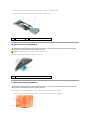 40
40
-
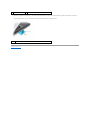 41
41
-
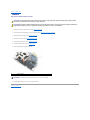 42
42
-
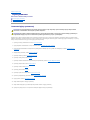 43
43
-
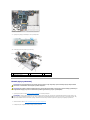 44
44
-
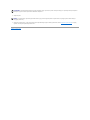 45
45
-
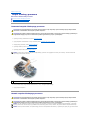 46
46
-
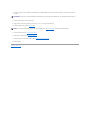 47
47
Powiązane artykuły
-
Dell Studio 1735 Instrukcja obsługi
-
Dell Vostro A840 Instrukcja obsługi
-
Dell Vostro A860 Instrukcja obsługi
-
Dell Inspiron 15 1564 Instrukcja obsługi
-
Dell Studio 1749 Instrukcja obsługi
-
Dell Studio 1558 Instrukcja obsługi
-
Dell Inspiron 17 N7010 Instrukcja obsługi
-
Dell precision m2400 Instrukcja obsługi
-
Dell Latitude E6400 Instrukcja obsługi
-
Dell Latitude E6400 ATG Instrukcja obsługi